DvdをリッピングしてiTunesライブラリに追加する方法
- Kirk McElhearn
&
&
&
&
&
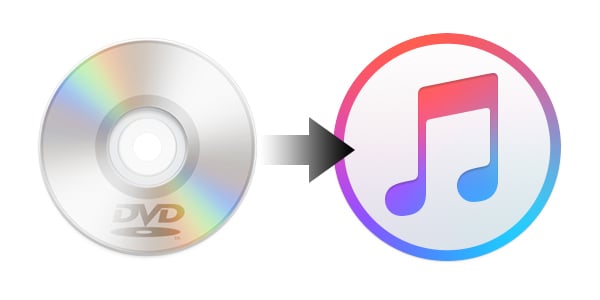 dvdをitunesライブラリにリッピング
dvdをitunesライブラリにリッピング
映画やテレビ番組をデジタルで取得することができますが、おそらくまだdvdコレクションを持っています。 あなたは確かにDVDプレーヤーで、これらのDvdを通常の方法で見ることができますが、それはあなたのiPadやiPhoneにそれらを同期し、どこでもそれらを見るこ それはCdをリッピングよりも少し時間がかかりますが、それははるかに難しいことではありません。もちろん、Dvdのリッピングには著作権法の灰色の領域が含まれているため、iTunesではこれを行うことはできません。
公正使用は、あなたが個人的な使用のためにそれらを裂くことができるはずであることを示唆していますが、一部の国ではこれは明らかに違法です。 私はここでそれらの問題に対処しません。 あなたが所有しているDvdをリッピングするのが正しいと感じたら、その方法を読んでください。あなたはただ一つのアプリでDvdをリッピングすることができますが、私のワークフローは3つの異なるアプリを含みます。 私はこの記事でそれらのすべてについて説明します。RipIt:Little App Factoryのこの25ドルのアプリは、Dvdをリッピングするための恩恵です。 これは、にDVDを変換することができます。dvdのすべての内容を含むパッケージの一種であるdvdmediaファイル、。 あなたは見ることができます.appleのDVDプレーヤーでdvdmediaファイル、またはあなたは私が議論する次のツールでそれをリッピングすることができます。 ファイルを直接圧縮することもできますが、そのためには使用しません(以下のステップ1を参照)。
ハードウェアを入手する
Macには光学ドライブが付属していないため、まだドライブを持っていない場合は購入する必要があります(macがまだドライブを持っているのに十分な古い場合を除きます)。 任意のUSB DVDドライブが動作します; あなたは特別なものを必要とせず、AppleのSuperDriveのために余分なドルを支払う必要はありません。ステップ1:まず、RipitでDvdをリッピングします。 アプリはビデオを圧縮するための限られたオプションしか提供していないので、私はRipItの圧縮機能を使用しません。 あなたはRIPITがあなたのDVDリッピングのために十分であることがあります。 リッピングによって。dvdmediaファイルRipItで、私はまた、日中にDvdの束をリッピングし、それが一晩実行させる、キューにそれらを変換するためにHandbrakeを設定することができます。 RIPITでDVDをリッピングするには、DVDをドライブに挿入し、RipItのウィンドウに表示されたら、Ripをクリックします。 RipItは、ripが進行するにつれて、その進行状況を示しています;それは平均DVDをリッピングするために約20分かそこらかかります。 RipItが終了すると、警告が表示されます。P>
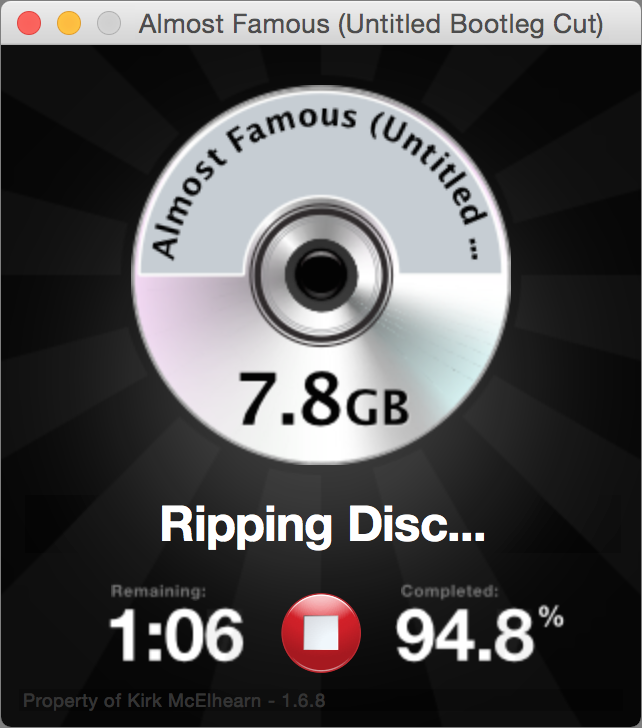
ステップ2:ハンドブレーキを起動します。 あなたを選択します。dvdmediaファイル、またはDVD、およびあなたのオプションを選択します。 これらはたくさんあり、それらをすべて知る必要はありませんが、興味がある場合は、Handbrakeの広範なヘルプファイルをチェックしてください。 プリセットの切り替えをクリックすると、いくつかのプリセットオプションを表示するドロワーが表示されます。 私はいつもハイプロファイルを使用し、私は時々私が理解していない言語で映画をリッピングしている場合、オーディオ、および字幕を微調整します。 すべてを調整したら、[キューに追加]をクリックします。 また、フォーマットメニューでMP4ファイルを選択すると、このファイルをiTunesライブラリに追加できます。P>
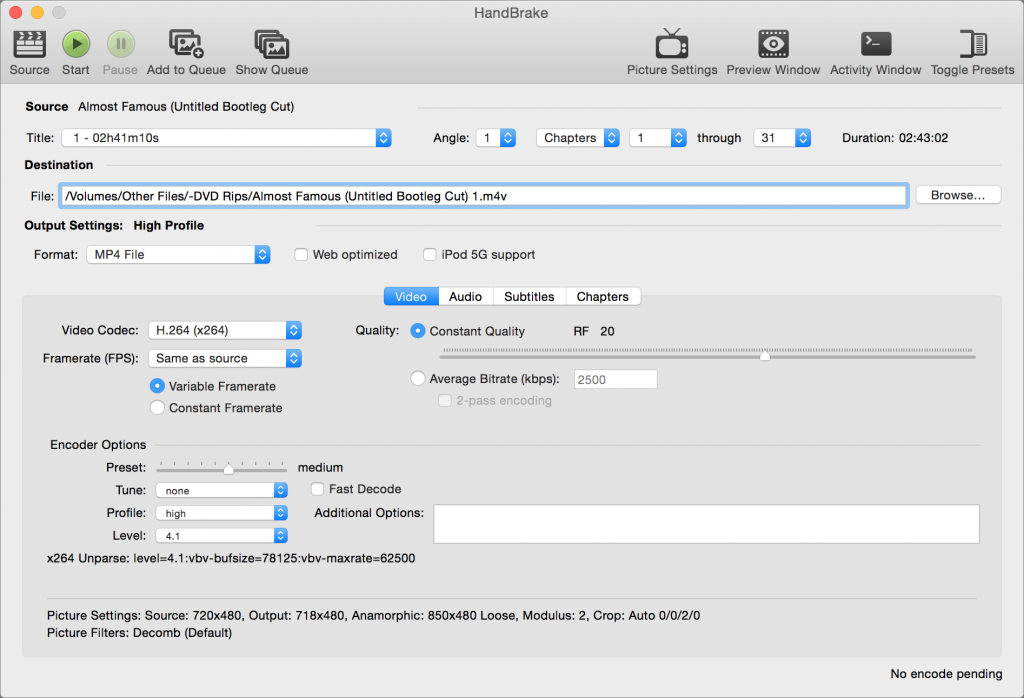
ステップ3: テレビ番組の複数のエピソード、または映画やボーナス機能をリッピングする場合は、タイトルメニューをクリックし、他のタイトルを選択します。 いずれかを選択するたびに、[キューに追加]をクリックします。 各タイトルは個別のファイルとしてリッピングされます。
ステップ4:開始をクリックします。 ハンドブレーキは、そのウィンドウの下部にその進捗状況を示しています。 HandbrakeがすべてのCPUコアを使用するため、ファンはすぐに最高速度に達するはずです。 あなたは私が一般的に裂く理由である、これは迷惑な見つけることができます。dvdmediaファイルを変換し、Handbrakeで一晩それらを変換します。 Macのプロセッサによっては、DVDをリッピングするのにかなりの時間がかかる場合があります。この記事のために、私は2:43のために実行されるほぼ有名なの拡張カットをリッピングしました。 Retina iMacでフィルムを変換するのに約30分かかりましたが、遅いMacでは1時間以上かかる場合があります。P>
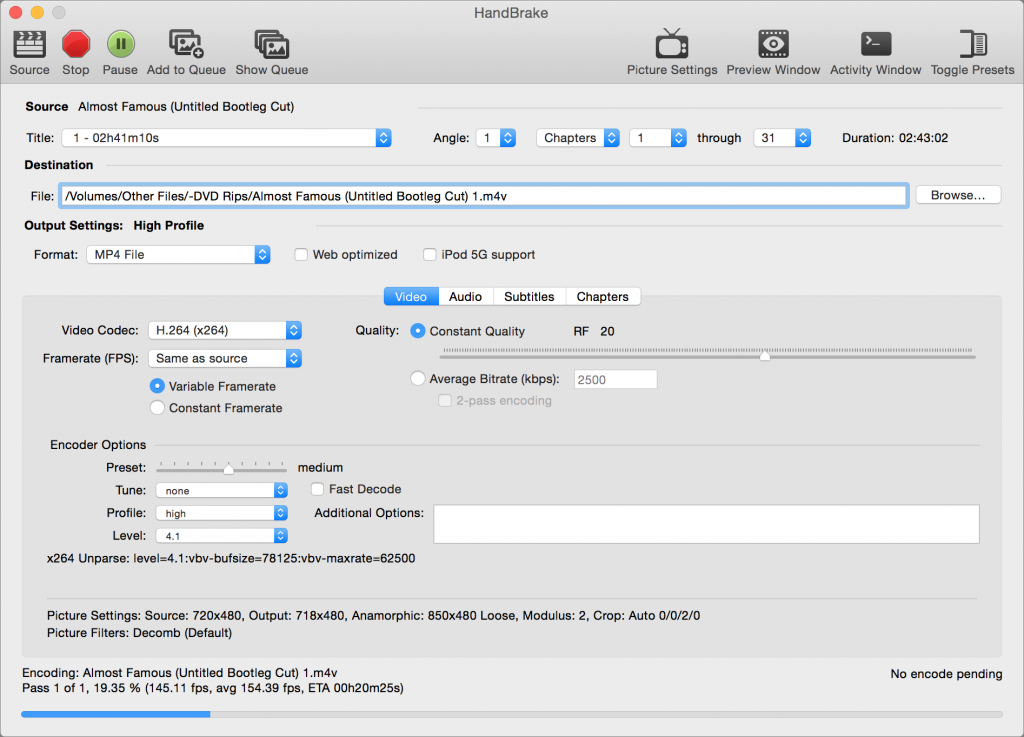
ステップ5:ハンドブレーキがリッピングを終了すると、あなたが持っているでしょう。ファイル:example.m4v これをiTunesライブラリに直接追加するか(ステップ6を参照)、iFlicksを使用してメタデータを検索してからライブラリに追加することができます。 IFlicksがある場合は、ファイルをiFlicksのウィンドウにドラッグします。 映画のメタデータとアートワークの検索を開始します。 IFlicksがメタデータを検出すると、ウィンドウは次のようになります。
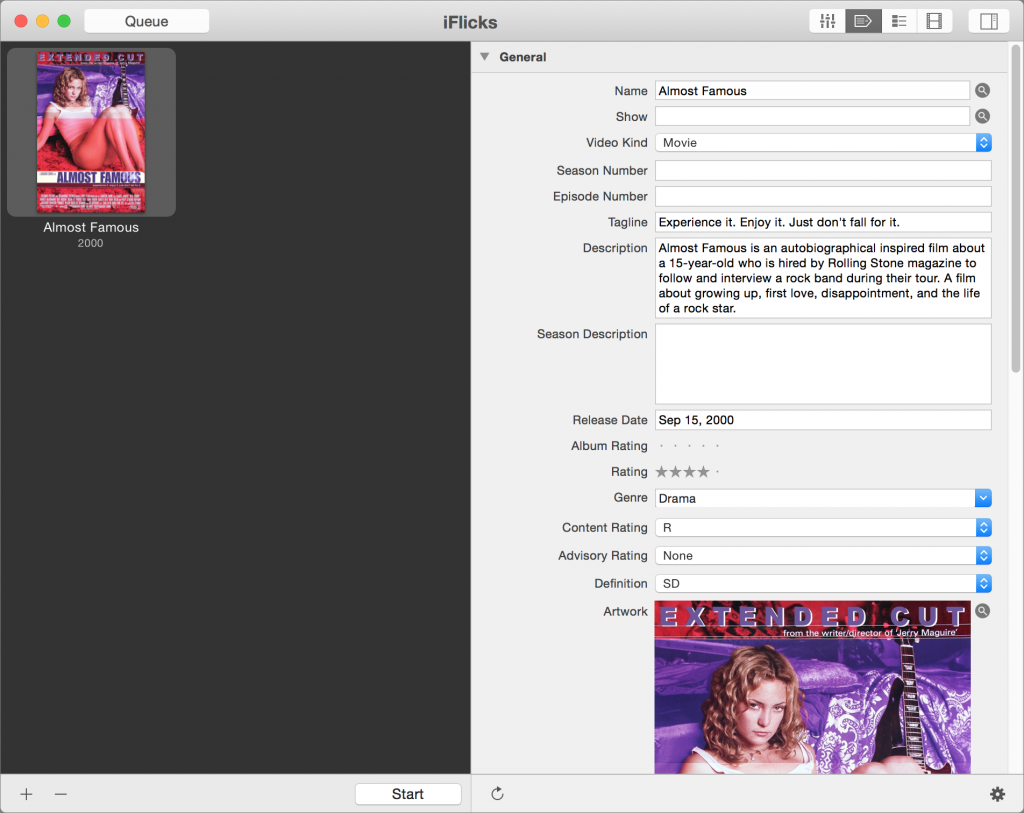
ステップ6:Startをクリッ メタデータを追加してから、ファイルをiTunesに追加します。 IFlicksに他の形式のファイルを追加した場合、アプリはそれらを変換します。m4vファイルをiTunesに追加します。ステップ7
ステップ7
ステップ7: IFlicksを使用しない場合は、ファイルをiTunesライブラリに手動で追加します。 ファイルを見つけ、Command-Iを押して、オプションタブをクリックします。 デフォルトでは、iTunesはすべてのビデオをホームビデオとして追加します。 ここでは、ビデオの種類に応じて、映画、ミュージックビデオ、またはテレビ番組のいずれかに変更します。 ファイルが映画、音楽、またはテレビ番組のライブラリに保存されているかどうかは、選択によって決まります。
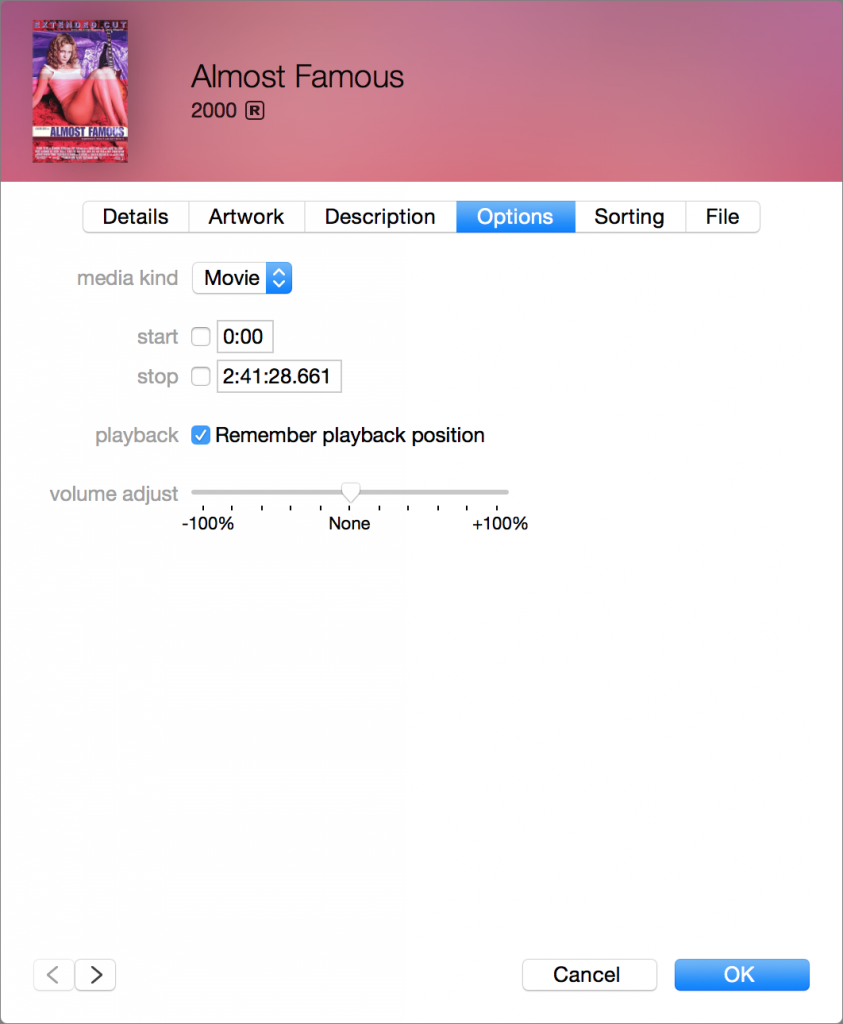
Dvdのリッピングには時間がかかりますが、私が提案するワークフローでは、実際に変換する前にDvdをリッピングすることができ、プロセスがはるかに簡単になります。 それはあなたのDVDコレクションをデジタル化するための素晴らしい方法ですので、あなたはより簡単にあなたのファイルへのアクセスを持つこ そして、もちろん、あなたのリビングルームのスペースの一部を解放する。この話について何か言いたいことがありますか?
以下のコメントを共有!
Macに新しいですか? のは、あなたが正しい軌道に乗り始めましょう!新しいMacBook、iMac、または他のAppleコンピュータを最大限に活用したいですか? これはあなたの最初のラップトップであるか、あなただけのWindowsから切り替えたかどうか、基本的なキーボードショートカットやmacOSが提供している様々な機 お使いのMacコンピュータがあなたのために何ができるかについての詳細は、Intego New Mac User Center:Get started now!をご覧ください。